如何使用 Adobe Background Remover:详细指南
在许多情况下,图像的背景可能会分散注意力。
想象一下,您在照片中捕捉到了令人惊叹的瞬间,但有人闯入了画面,或者背景很杂乱;或者您可能找到了一张非常适合设计项目的图像,但您只想保留主要主题,而不是与设计背景不匹配的照片边缘。
显然,在这种情况下,您需要一款图像背景去除工具来帮助您处理素材。这时,您可能会想到图像编辑软件领域的老将——Adobe。没错,使用 Adobe Background Remover 是一个绝佳的选择。然而,Adobe 产品的操作复杂,特定功能难以找到,这一点众所周知。
因此,我们决定编写这份 Adobe Background Remover 使用指南。希望您能在这里学习如何使用它。
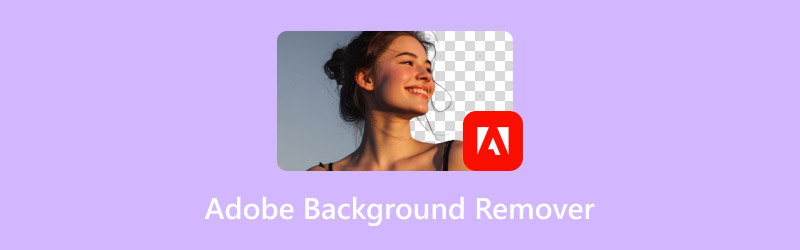
页面内容
第 1 部分:哪些 Adobe 应用程序可以删除背景
说到 Adobe 的图像编辑工具,首先想到的可能是 Adobe Photoshop,因为它非常知名。
不过,Adobe 的工具并不仅限于这一款软件。目前,它还提供 Adobe Illustrator 和 Adobe Express,这两款工具都可以帮助你去除图像背景。
Adobe Photoshop 当然无需介绍。这款经典的图像编辑软件拥有您可能需要的所有功能,包括背景去除。然而,它的用户界面相对复杂,目前仅提供电脑桌面版。
另一方面,Adobe Express 的使用更加灵活。它是一款免费的 Adobe 背景去除工具,可在在线平台和 iOS/Android 移动设备上使用。它的用户界面和操作步骤也更加简洁。与拥有众多复杂按钮和选项卡的 Adobe Photoshop 不同,Adobe Express 将上传和编辑按钮直接放在页面上。
Adobe Illustrator 是一款矢量图形编辑软件。无论图像放大多少倍,边缘都不会模糊或变形,非常适合需要高分辨率输出的设计工作。它不仅提供桌面版,还提供 iPad 移动版。
这三款工具都内置了背景去除功能。然而,它们的用户界面和操作步骤却大相径庭。本节将简要介绍这三款工具。下一节将介绍每款工具的具体操作方法。
第 2 部分:如何使用 Adobe Background Remover
好了,理论基础已经打好,现在是时候付诸实践了。本节我们将介绍这三款 Adobe 图像背景去除工具的实际使用方法。
如何使用 Adobe Express 删除背景
让我们从 Adobe Express 开始 背景橡皮擦应用,具有最简单的用户界面和步骤。
步骤1。 打开 Adobe Express 并登录
首先,请访问 Adobe Express 网站或在您的 iPhone、iPad 或 Android 设备上下载该应用程序。使用您的 Adobe 帐户登录(如果您是新帐户,请创建一个)。
第2步。 选择背景去除工具
在主页上,滚动浏览快速工具部分并找到 移除背景。点击即可立即启动背景去除界面。
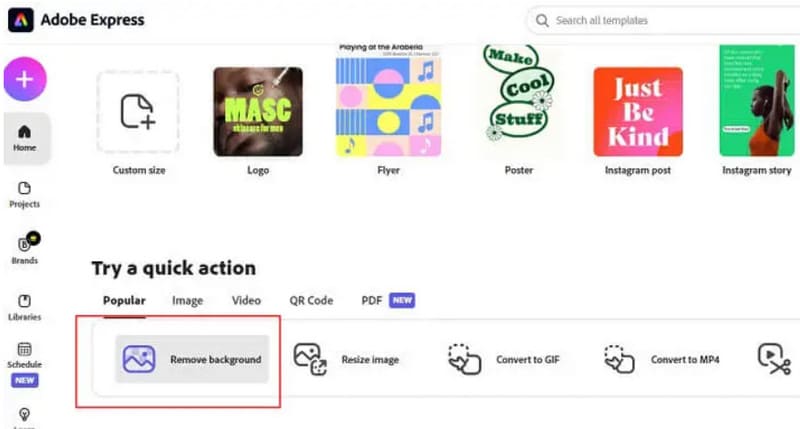
第三步 上传您想要编辑的图片
现在上传你的照片。你可以直接将图片拖放到上传区域,也可以点击 浏览 在您的设备上从图库或计算机中选择一个。
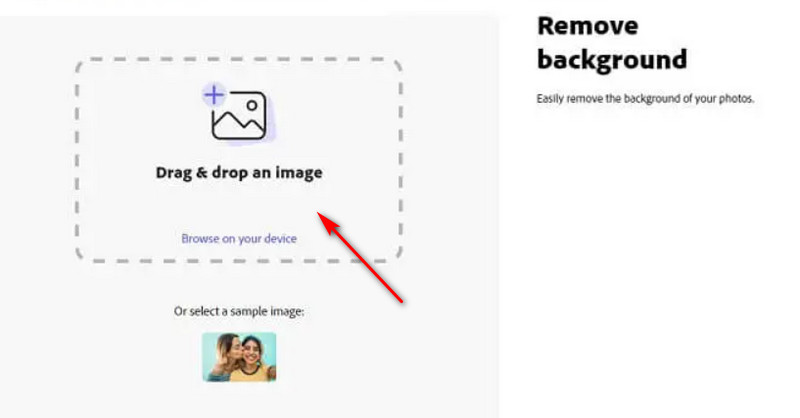
第四步。 让 Adobe 发挥其魔力
稍等片刻——Adobe Express 将自动为您移除背景。最终会得到一张干净透明的背景图片,您可以进行自定义或下载。
第五步 下载并保存您的新图像
一旦一切看起来都很好,点击 下载 按钮位于顶角。选择您喜欢的文件格式(PNG 是透明背景的理想选择),然后将其保存到您喜欢的任何位置。
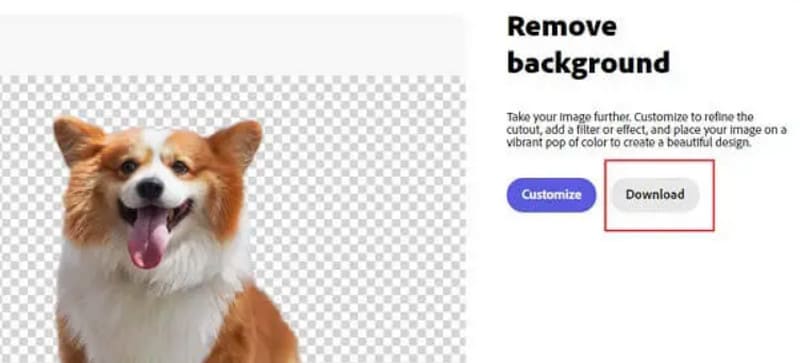
优点:
- 无需手动去背景,AI辅助,高效易用。
- 用户界面简洁,易于使用。无需任何预先学习。
- AI 确保去除背景后图像质量不会受到影响。
缺点:
- AI 的结果并不总是完美的。有时需要手动调整。
- 要使用此功能,需要付费升级计划。
如何使用 Adobe Illustrator 删除背景
以下是如何在 Adobe Illustrator 中删除背景。
步骤1。 启动 Illustrator 并导入图像
首先打开 Adobe Illustrator。前往 文件 菜单并选择 打开 引入您想要处理的图像。
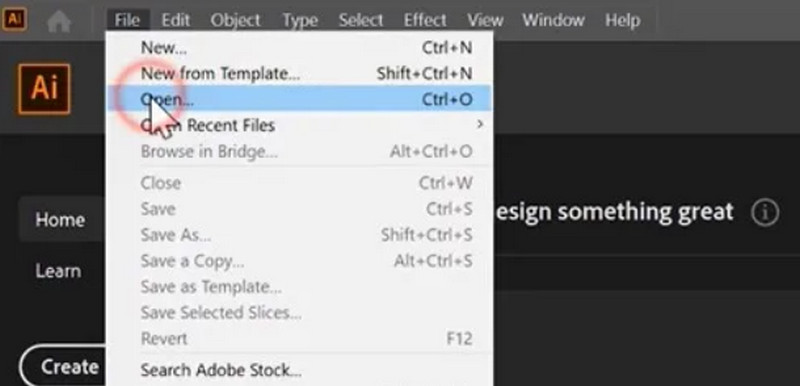
第2步。 选择钢笔工具
在左侧工具栏中选择钢笔工具。此工具允许您通过放置锚点来描摹对象——每次单击都会创建一个点,连接这些点会形成曲线和形状。
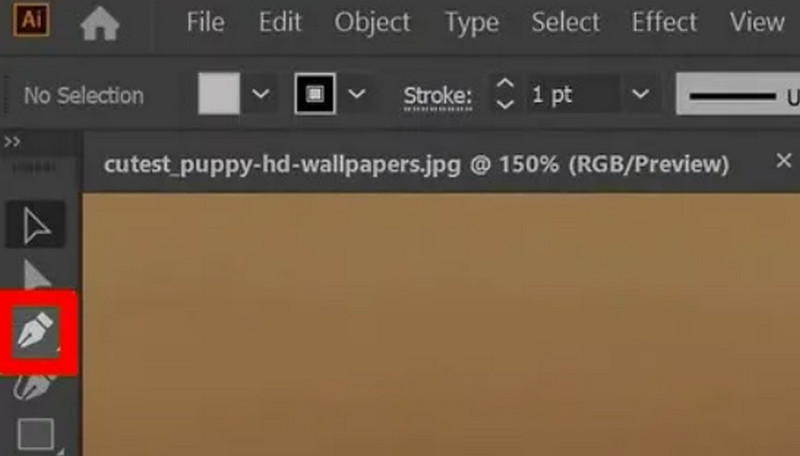
第三步 追踪物体的边缘
使用 钢笔工具 小心地沿着要隔离的主体边缘点击。在其周围添加点,并调整曲线以尽可能贴近形状。
第四步。 完成形状
描完一圈后,点击起点即可闭合路径。这会用虚线勾勒出对象的轮廓,形成一个完整的形状。
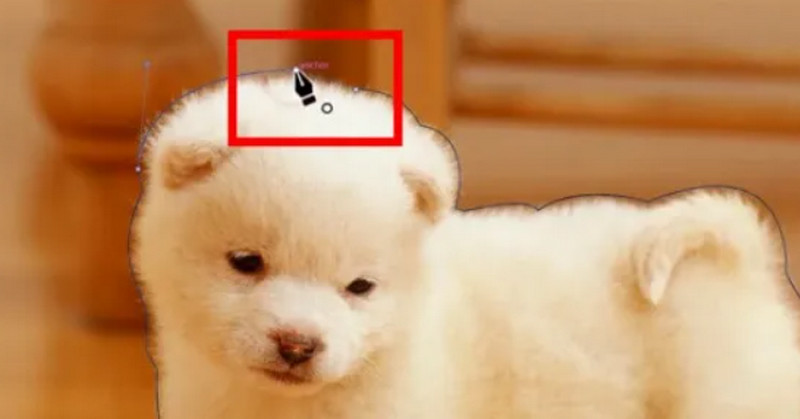
第五步 微调路径
切换到 直接选择工具 (白色箭头)调整锚点和手柄,抚平任何粗糙点或不平整的曲线。
第六步 选择图像和路径
现在抓住 选择工具 (黑色箭头)并选择图像和刚刚绘制的路径。确保两者都高亮显示。
第 7 步。 应用剪贴蒙版
右键单击您的选择并选择 创建剪贴蒙版。这将裁剪掉除所描绘形状内的区域之外的所有内容。
第 8 步。 保存您的工作
要完成,请转到 文件 > 另存为,选择所需的文件格式,然后将编辑后的图像保存到您的设备。
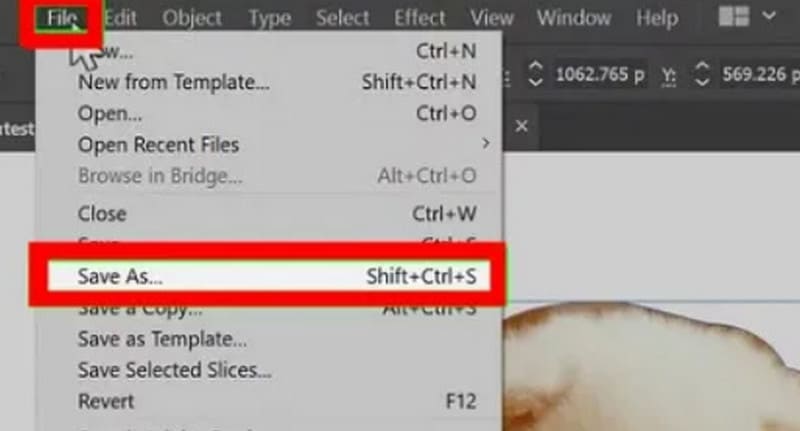
优点:
- 高度定制。您可以手动进行高精度编辑。
- 输出图像精美、清晰。
缺点:
- 这需要花费大量的时间和精力。
- 操作步骤相当复杂。
如何使用 Adobe Photoshop 去除背景
以下是如何使用 Adobe Photoshop 从图像中删除背景.
步骤1。 打开你的照片
启动 Photoshop,转到 文件 > 打开,然后选择您的图像。
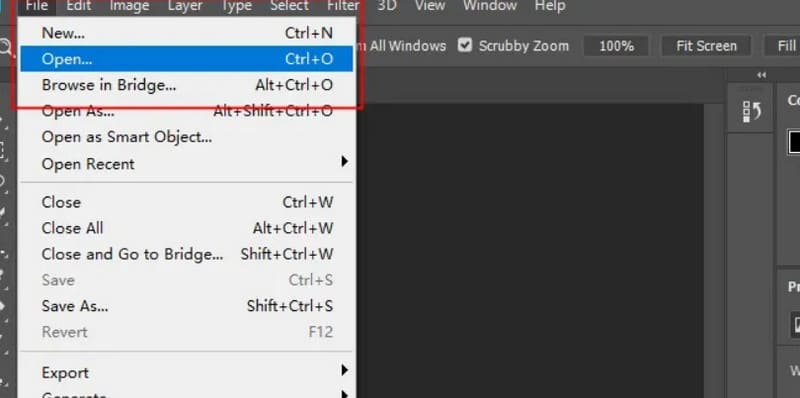
第2步。 选择背景
选择 魔棒工具,然后单击背景以突出显示它。
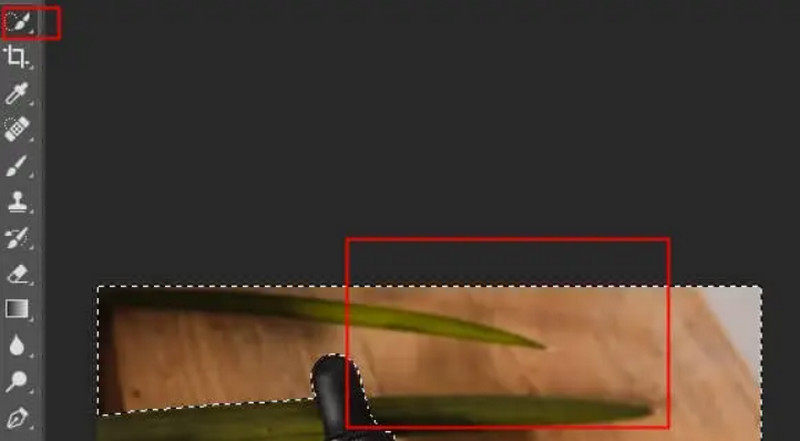
第三步 删除背景
按下 删除 键删除选定的背景。
第四步。 保存您的图像
去 文件 > 另存为,选择 PNG,然后保存编辑的照片。
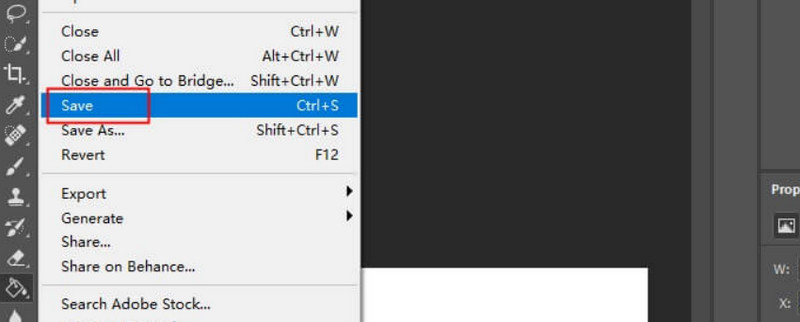
优点:
- 您可以完全控制每个编辑和删除的细节。
缺点:
- 这个过程非常耗时。
- 需要仔细选择和裁剪。
第三部分:最佳 Adobe 背景去除器替代方案
Adobe Express、Illustrator 和 Photoshop 确实是优秀的工具。然而,它们的许多功能都需要付费,而且 Photoshop 和 Illustrator 使用起来相当繁琐。
如果你正在寻找免费且智能的背景去除器,我们推荐 Vidmore 图像背景去除器它完全免费,支持 JPEG、JPG 和 PNG 等输入格式。只需单击上传图片,AI 就会自动为您移除或替换背景。整个过程无需安装、注册或登录。您只需在浏览器中打开 Vidmore 图像背景移除器即可开始使用。
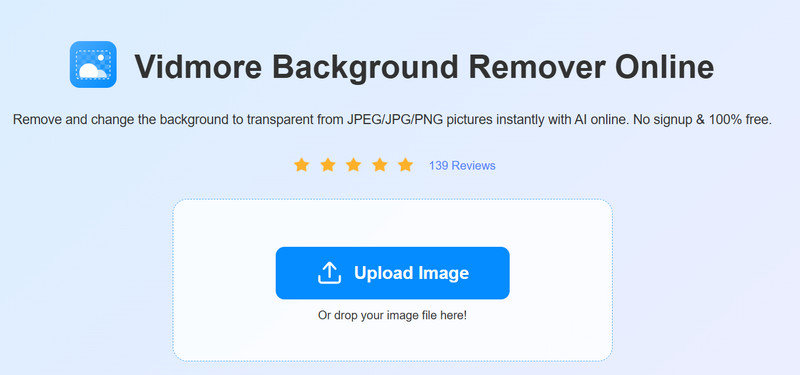
第 4 部分 Adobe Background Remover 常见问题解答
去除图像背景的目的是什么?
通俗地说,就是将图像中的主体与背景分离,从而形成一个背景透明的图像。这样的图像可以插入到新的场景中,而不会干扰其他视觉元素。
如何使用没有背景的图像?
你可以使用 Adobe Express、Illustrator 和 Photoshop 等图像编辑工具来帮助你,它们都内置了背景去除功能。它们可以帮助你从原始图像中导出主题,用于其他用途。
更改图片背景的最简单的方法是什么?
使用 Adobe Express 或 Vidmore Image Background Remover 是最简单的方法。您无需下载或安装任何软件;您可以在线去除图像背景。这两款工具都使用人工智能,因此您无需执行任何手动操作。
结论
Adobe Express、Illustrator 和 Photoshop 均配备了 Adobe 背景去除器 功能。与其他工具相比,Express 提供了更简洁的用户界面和更精简的步骤,可以节省您的时间,但同时也限制了您自定义结果的能力。而 Illustrator 和 Photoshop 则允许您手动精确控制每个细节,但这个过程既耗时又复杂。
您可以根据自己更看重的方面进行选择。如果您正在寻找一款更简单、更智能的背景去除工具,我们推荐您尝试 Vidmore 图像背景去除器。它可以在线使用,而且完全免费。



